萬盛學電腦網 >> 圖文處理 >> CAD >> CAD使用教程 >> 常見案例解析 >> AutoCAD指定點使用方法
AutoCAD指定點使用方法
用AutoCAD2013中文版繪圖時,經常需要指定點的位置,如指定直線的端點、指定圓和圓弧的圓心等。這次CAD教程就是介紹如何在AutoCAD2013中文版使用指定點的位置。

AutoCAD2013中文版
一、指定點的方法
繪圖時,當AutoCAD2013中文版提示用戶指定點的位置時,通常可以用以下方式確定點。
1.用鼠標在屏幕上直接拾取點
具體過程為:移動鼠標,使光標移動到對應的位置(一般在狀態欄上會動態顯示出光標的當前坐標),然後單擊鼠標左鍵。
2.利用對象捕捉方式捕捉特殊點
利用AutoCAD2013中文版提供的對象捕捉功能,可以准確地捕捉到一些特殊點,如圓心、切點、中點、垂足點等。
3.給定距離確定點
當AutoCAD2013中文版給出提示,要求用戶指定某些點的位置時(如指定直線的另一端點),拖曳光標,使AutoCAD2013中文版從已有點動態引出的指引線(又稱為橡皮筋線)指向要確定的點的方向,然後輸入沿該方向相對於前一點的距離值,按Enter回車鍵鍵或空格鍵,即可確定出對應的點。
4.通過鍵盤輸入點的坐標
用戶可以直接通過鍵盤輸入點的坐標,且輸入時可以采用絕對坐標或相對坐標,而且在每種坐標方式中,又有直角坐標、極坐標、球坐標和柱坐標之分。
二、通過坐標確定點的方式
【1】絕對坐標
點的絕對坐標是指相對於當前坐標系原點的坐標,有直角坐標、極坐標、球坐標和柱坐標4種形式。
1.直角坐標
直角坐標用點的X、Y、Z坐標值表示該點,且各坐標值之間用逗號隔開。例如:136,148,316可表示一個點的直角坐標。
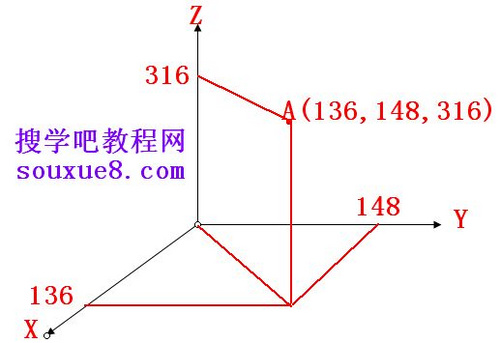
圖01
2.極坐標
極坐標用於表示二維點,其表示方法為:距離<角度。其中,AutoCAD2013距離表示該點與坐標系原點之間的距離;角度表示坐標系原點與該點的連線相對於X軸正方向的夾角。例如:185<39可表示一個點的極坐標,各參數的含義如圖所示的點B所示。
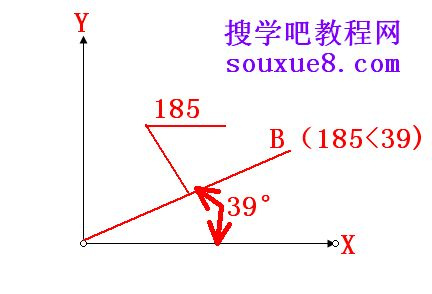
圖02
3.球坐標
球坐標用3個參數表示一個空間點:點與坐標系原點的距離L,坐標系原點與空間點的連線在XY面上的投影與X軸正方向的夾角(簡稱在XY面內與X軸的夾角)A,以及坐標系原點與空間點的連線相對於XY面的夾角(簡稱與XY面的夾角)β(Beta大寫Β,小寫β),各參數之間用符號<隔開,即L
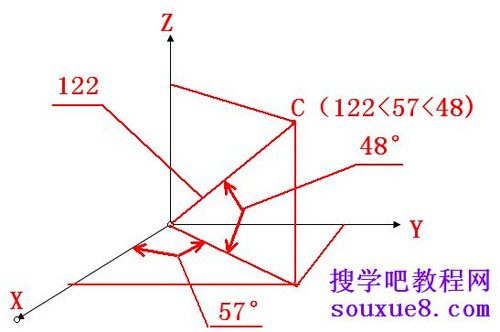
圖03
4.柱坐標
AutoCAD2013柱坐標也是通過3個參數描述一點:該點在XY面上的投影與當前坐標系原點的距離p,坐標系原點與該點的連線在XY面上的投影相對於X軸正方向的夾角A,以及該點的Z坐標值Z。距離與角度之間要用符號<隔開,而角度與Z之間要用逗號隔開,即p
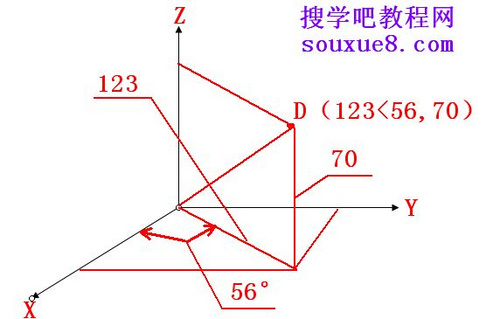
圖04
【2】相對坐標
AutoCAD2013相對坐標是指相對於前一坐標點的坐標。相對坐標也有直角坐標、極坐標、球坐標和柱坐標4種形式,其輸入格式與絕對坐標相似,但要在輸入的坐標前加上前綴@。例如:已知當前點的直角坐標為(200,100),如果在指定點的提示後輸入:
@-80,125
則相當於新確定的點的絕對坐標為(120,25)。在後邊的教程中將詳細講解相對坐標和相對極坐標的使用方法。
- 上一頁:AutoCAD中輸入命令與執行命令
- 下一頁:CAD模型空間和圖紙空間切換



